三、CentOS7.8系统搭建环境与安装
准备工作:一台装有windows的操作系统准备好虚拟机安装包vmware15.0.exe准备好CentOS的镜像文件,后缀为iso格式1、搭建CentOS安装环境安装好vmware虚拟机软件之后,打开;选择新建虚拟机;自定义;vmware15;稍后安装;Linux;CentOS64位;起名、位置(位置建议放到系统盘以外的盘,新建文件夹为vm);处理器与内核数量均为1;内存1g;网络模式NAT,一直
准备工作:
一台装有windows的操作系统
准备好虚拟机安装包vmware15.0.exe
准备好CentOS的镜像文件,后缀为iso格式
1、搭建CentOS安装环境
安装好vmware虚拟机软件之后,打开;选择新建虚拟机;自定义;vmware15;稍后安装;Linux;CentOS64位;起名、位置(位置建议放到系统盘以外的盘,新建文件夹为vm);处理器与内核数量均为1;内存1g;网络模式NAT,一直下一步;创建虚拟磁盘;大小一般10g就可以;一直下一步直到完成即可;选择刚刚安装的CentOS菜单页的CD/DVD,使用iso镜像文件,选好确定。
2、安装CentOS操作系统
打开配置好的CentOS系统,开始安装;进入系统选择界面,先择第一行,install CentOS 7,按下tab键,在段落末尾追加net.ifnames=o biosdevname=0回车;进入系统开始基础设置安装;此时的语言是安装时所显示的语言,中文即可;时间改为上海;安装环境选择最小化、勾选前三个与最后一个;
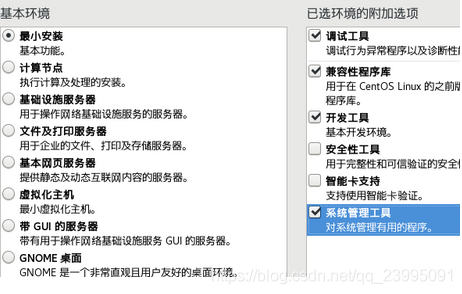
安装位置自定义分区:选择标准分区;添加分区;/bios给500M;/swap给1g;剩下的都给/;
网络和主机名:点击打开开关,选择配置;在第一列常规勾选第一项,为开机后自动连接网络;第二列以太网名字为eth0,IPV4配置:Add添加:地址192.168.25.135、子网掩码255.255.255.0(固定)、网关192.168.25.32;DNS服务器:255.5.5.5或222.6.6.6(选其一,阿里云的DNS,国内的速度会快)
开始安装,配置root密码,等待完成后重启。
更多推荐
 已为社区贡献1条内容
已为社区贡献1条内容









所有评论(0)